Vypnutí služby Amazon Music Storage naštěstí neznamená, že byste už nijak nemohli přehrávat svou vlastní sbírku skladeb. Pro přehrávání skladeb ve formátu MP3 (popřípadě hudby v jiných formátech, jako je například FLAC) na zařízení Echo nebo jiných zařízeních obsahujících asistentku Alexu stále ještě můžete použít Plex nebo My Media Server for Alexa – obě řešení vám umožní streamování skladeb uložených na jiném zařízení. Další alternativou pak je služba s názvem My Pod, která vám umožní uložit skladby na Google Drive.
Možnost číslo 2: My Media pro asistentku Alexa
Návod pro konfiguraci řešení My Media:
1. Stáhněte si aplikaci My Media for Alexa, spusťte stažený instalační soubor a projděte celým procesem instalace. (Pokud si vyberete, že nechcete po dokončení instalace spustit konzolu My Media for Alexa, pak tento program vyhledejte v seznamu programů a spusťte, abyste mohli dokončit instalaci ve svém internetovém prohlížeči).
2. V konzoli My Media for Alexa klepněte na zelené tlačítko Next, přihlaste se do svého účtu Amazon a na následující stránce vyberte volbu Allow.
3. Když se objeví dotaz, zda chcete automaticky stáhnout ukázku s multimediálním obsahem, pak odpovězte záporně („No“).
4. V levém postranním panelu vyberte položku Watch Folders a následně stiskněte tlačítko Add Folder. Nyní vyberte složku nebo složky, kde máte uloženy své oblíbené skladby.
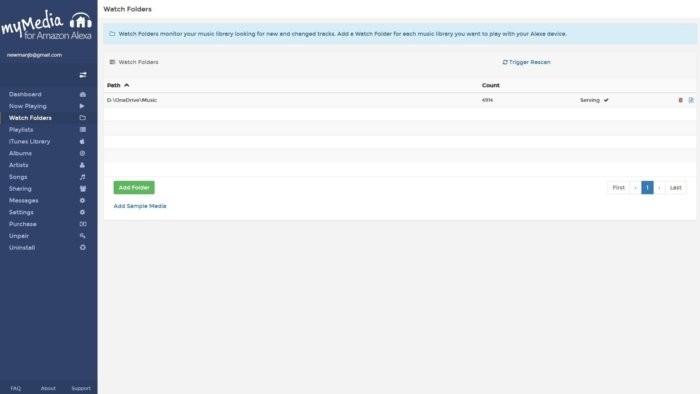
5. Nainstalujte pro asistentku Alexa dovednost (skill) s názvem My Media, a to buď přímo prostřednictvím webu, nebo vyhledáváním řetězce „My Media“ v sekci Skills mobilní aplikace Alexa.
6. Volitelný krok: Pokud chcete automaticky sdílet seznamy pro přehrávání (playlisty) z iTunes s My Media For Alexa, pak spusťte aplikaci iTunes, přesuňte se do nabídky Preferences. Následně klepněte na záložku Advanced a pak vyberte možnost „Share iTunes Library XML with other applications“. Pak se vraťte do konzoly My Media for Alexa, v levém postranním panelu vyberte položku iTunes Library a následně klepněte na položku Index iTunes Library. Nakonec vyberte složku, v níž jsou umístěny soubory XML (obvykle se jedná u počítačů macOS o složku Users/[uživatelské jméno]/Music/iTunes a u počítačů s OS Windows o složku C:\Users\[uživatelské jméno]\Music\iTunes).
Tak a máte hotovo! Od této chvíle můžete používat řešení My Media pro přehrávání skladeb na zařízení Echo nebo dalších zařízeních s asistentkou Alexa. Níže je uvedeno několik příkladů pro hlasové ovládání ve spojení s řešením My Media:
- ”Ask My Media to play music by [interpret].”
- ”Ask My Media to play the album [album] by [interpret].”
- ”Ask My Media to play the song [skladba] by [interpret].”
- ”Ask My Media to play my [název seznamu pro přehrávání] playlist.”
- ”Ask My Media to play [žánr] music.”
- ”Ask My Media to turn shuffle [on/off].”
- ”Ask My Media to turn loop [on/off].”
Můžete také samozřejmě říkat výrazy „Next track“, „Previous track“, „Pause“, „Play“ a „Stop“, a to i beztoho, abyste museli nejprve museli říci „ask My Media“.






































